问:刚入手一个无线信号扩展器,想利用它增强家里的WiFi信号,但不知道该如何配置,希望有经验的朋友能指点一下无线扩展器的具体设置流程。
答:无线扩展器的品牌和型号不同,其设置步骤可能会有所差异。不过,市面上主流品牌的无线扩展器在扩展WiFi信号时的基本操作大同小异。
如果想要了解具体型号的设置方法,比如某品牌或某款型号的扩展器,可以参考相关文章中的详细图文教程。这些教程通常会提供链接,方便用户找到对应的扩展器设置指南。
这里以一款常见的腾达无线扩展器为例,为大家展示如何设置扩展器来增强WiFi信号。
重要提示:
若你的无线扩展器此前已用于扩展WiFi信号,并且现在需要切换到另一个WiFi网络,请务必先将扩展器恢复至出厂设置,再按以下步骤重新进行配置。
如需了解如何恢复扩展器出厂设置,可查阅相关文章获取具体操作指导。
无线扩展设置步骤:
1、首先查看无线扩展器背面标签上的登录地址以及默认WiFi名称,如下图所示。
 查看扩展器的登录地址与默认WiFi名称
查看扩展器的登录地址与默认WiFi名称
2、将无线扩展器插入电源插座,并确保你的手机连接到扩展器提供的默认WiFi信号,如下图所示。
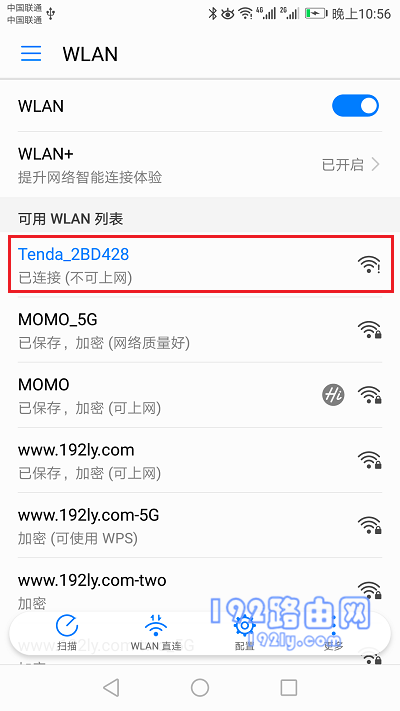 手机先连接扩展器默认WiFi信号
手机先连接扩展器默认WiFi信号
重要提示:
(1)一般情况下,扩展器背面的标签上会标明其默认WiFi名称。
(2)当手机连接到扩展器默认WiFi后,无法访问互联网属于正常现象,此时仅能打开扩展器的设置页面,其他网页均无法加载,也不能登录QQ、微信等应用。
3、接着在手机浏览器地址栏输入扩展器的设置网址,进入设置界面。
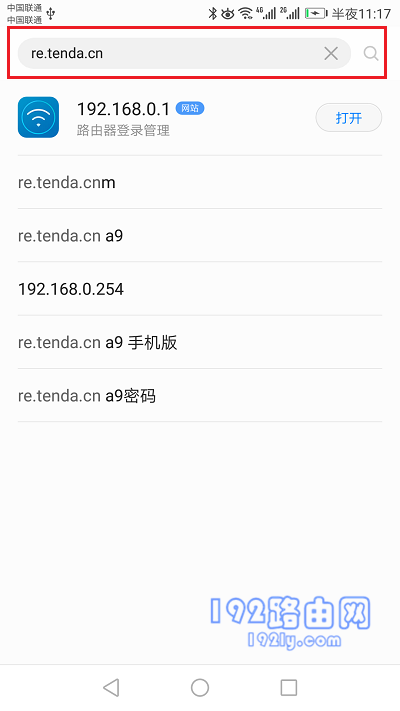 在手机浏览器中输入扩展器的登录地址
在手机浏览器中输入扩展器的登录地址
温馨提示:
无线扩展器的设置网址可在设备背面标签处找到。
4、扩展器将自动搜索附近可用的WiFi信号,在结果列表中选择要放大的WiFi信号名称。
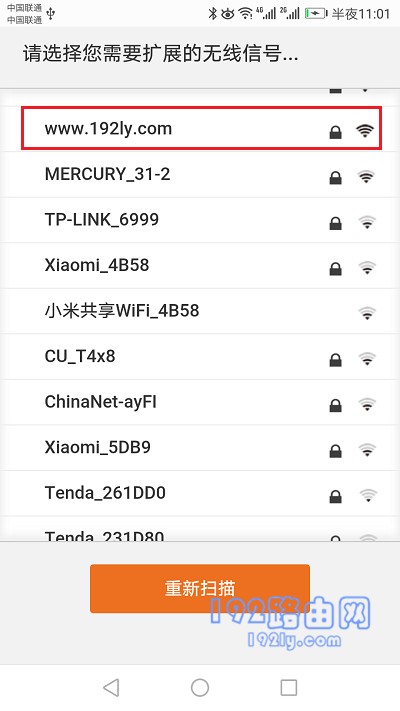 选择需要放大的WiFi信号名称
选择需要放大的WiFi信号名称
5、输入选定WiFi信号的密码,完成整个设置过程,如下图所示。
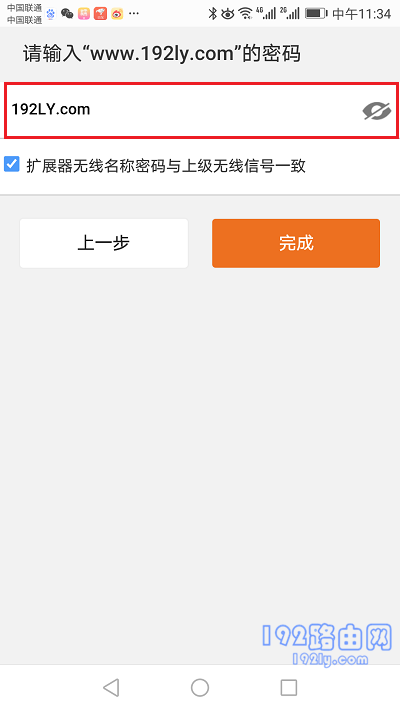 填写被放大WiFi信号的密码
填写被放大WiFi信号的密码
补充说明:
(1)大多数无线扩展器默认会将其自身的WiFi名称和密码设置为与原路由器相同。
因此,在完成扩展器设置后,你会发现原本WiFi信号的覆盖范围得到了扩展。此时只需让设备连接原来的路由器WiFi即可正常使用。
(2)扩展器的放置位置也非常重要。如果距离路由器过远,可能导致网络稳定性较差且网速显著下降;而过于靠近路由器又可能影响WiFi信号的整体覆盖效果。
建议将无线扩展器放置于路由器与原有信号不佳区域之间的适中位置,这样既能保证良好的网络体验又能有效扩大信号覆盖范围。









 陕公网安备41159202000202号
陕公网安备41159202000202号